Reklame
Med så meget indhold derude, der siger, at OneNote er bedre end Evernote, lad os ikke komme for langt foran os selv. I mange områder slår Evernote stadig OneNote. Spørgsmålet er, om Evernotes fordele er nok til at overbevise dig om at blive. For mig var de det.
9,452.
Det er hvor mange noter jeg har gemt i min Evernote konto. I løbet af de sidste seks år har jeg samlet noter, der dækker næsten alle livsområder. Højdepunkter fra artikler, jeg har læst, huskelister, Instagram-fotos, guitarfaner, ideer og et forvirrende spektrum af referencestoffer, der er plukket op undervejs.
Og så først sidste år, prøvede jeg Microsoft En note for første gang. En fantastisk app, uanset hvordan du ser på den. At være i stand til at arrangere noter som jeg naturligvis ville gøre i et ringbind var fristende. Og de funktioner, der gjorde det muligt for mig at trække og slippe elementer i mine noter for at få dem til at se ud som en fysisk notebook? Nu det var imponerende.

Efter et stykke tid prøvede jeg at gå ind med OneNote, og appens nyhed fik mig til at skrive alle mulige odes til det. Jeg forklarede hvorfor
OneNote er det bedste Evernote-alternativ Det bedste Evernote-alternativ er OneNote, og det er gratisMarkedet er gennemvævet i note-tagende apps, der konkurrerer med Evernote. Men der er kun et seriøst Evernote-alternativ. Lad os forklare, hvorfor det er OneNote. Læs mere (Jeg står ved den påstand). Jeg fortalte endda læserne alt, hvad de havde brug for at vide før opgive Evernote til OneNote Migrerer du fra Evernote til OneNote? Alt hvad du behøver at vide!OneNote er et af de bedste alternativer til Evernote, og det er gratis. Vi viser dig, hvordan OneNote er anderledes, og viser dig værktøjerne til at migrere jævnt. Læs mere .Men min kærlighedsaffære med OneNote var kortvarig. Jeg var sandsynligvis bare vred over, at Evernote havde hævet sine priser uden virkelig at forbedre sin service (selvom dens gratis mulighed stadig er bemærkelsesværdig). I mellemtiden blev internettet oversvømmet af artikler, der forklarer hvorfor OneNote var så meget bedre end Evernote.
De fleste af disse artikler går imidlertid glip af nogle vigtige punkter, der har set et antal mennesker (mig selv inkluderet), tippe tilbage til Evernote med halen mellem deres ben.
1. Det er frygteligt at importere noter
Efter at have ventet over to timer på importørværktøj for at gøre sit arbejde stirrede jeg på min skærm i rædsel, da jeg indså opgaven foran mig.
OneNote gjorde nogle mærkelige ting med mine omhyggelige tags, hvilket stort set gjorde dem værdiløse. Efter import ser det ud til, at OneNote gør det første tag i dine noter til et afsnit. Jeg har ingen idé om, hvorfor dette sker, da tags er helt forskellige fra sektioner. Du kan forestille dig, hvad et organisatorisk rod dette kan gøre.
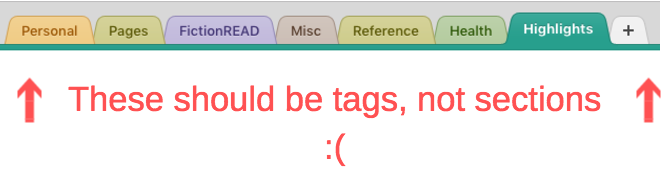
I Evernote havde jeg også en masse stablede notesbøger. OneNote til Mac (som jeg bruger) kan ikke håndtere den enkle stacking-opgave (hvad enten det er notebooks eller endda noter). I stedet står jeg overfor en lang liste med uorganiserede notesbøger (og noter). Windows-brugere, du er heldig her. Du har den tilgængelige funktion til at oprette notebook grupper.
En mulighed for at opbevare overordnede notebooks som notebooks, og konverter bærbare pc'er til sektioner ville have været intuitiv (også for Windows-brugere), men det er ikke muligt. For at opnå denne intuitive opsætning manuelt (at omdanne nogle notebooks til sektioner) tager det en masse af arbejde.
2. OneNotes letvægtsklipper
Evernotes webklipper er virkelig den bedste i branchen. Med det kan du gemme hele artikler, forenklede artikler eller valg af artikler. Du kan tage skærmbilleder i tilpasset størrelse eller blot gemme websider som et bogmærke.
Ja, OneNotes webklipper kan stort set gøre alt det ovenstående, men hvor Evernotes klipper skiller sig ud er dets annotationsfunktioner.

Når du tager et skærmbillede med Evernotes klipper, kan du derefter indsætte pile, noter, pixilation, højdepunkter og mere til skærmbilledet, før det gemmes på din valgte notebook. Dette er ikke muligt med OneNote.
3. OneNote-begrænsninger for Mac-brugere
Windows-brugere, du har det ret godt, når det kommer til OneNote. Området på smarte OneNote-funktioner 7 Lillekendte OneNote-funktioner, du vil elskeOneNote er 100% gratis og fuld af avancerede funktioner. Lad os tjekke nogle af dem, du måske har gået glip af. Hvis du endnu ikke bruger OneNote, kan disse vinde dig over. Læs mere er forbløffende. Men for Mac-brugere (som mig) mangler der bare for meget.
- Ingen Spotlight Support - Selvom du kan søge efter OneNote-noter via Spotlight i iOS9 og nyere, kan du stadig ikke gøre dette i OS X. Dette er en af de vigtigste grunde til, at jeg gik tilbage til at bruge Evernote.
- Ingen lokal opbevaring - Windows-brugere kan vælge at gemme deres OneNote-filer lokalt, mens Mac-brugernes noter skal gemmes på Microsoft OneDrive. Når du bruger Evernote, er det dog let at oprette lokale notebooks, der kun er tilgængelige fra din computer.
- Ingen sammenklappelige noter - Ligesom OneNote til Mac ikke tillader stablede notesbøger, tillader det heller ikke stablede noter. Når du har hundreder af noter i en notesbog eller sektion, er den lange, usorterede liste nok til at kæmpe din mave.
- Ingen tilpassede tags - Selvom OneNote til Mac leveres med en række standard tags, kan du ikke tilføje tilpassede tags. Dette er især frustrerende, når du prøver at organisere et stort antal noter.
- Ingen sideskabeloner - Som Mac-bruger er du ikke i stand til at oprette eller indlæse sideskabeloner i OneNote.
- Begrænset formatering - Selvom der stadig er ganske mange tekst- og billedformateringsmuligheder i OneNote til Mac, er disse blegne i sammenligning med hvad der tilbydes Windows-brugere.
Der er andre begrænsninger for Mac-brugere Den væsentlige OneNote til Mac-guideMicrosoft OneNote er en gratis notat-app til Mac, iPad og iPhone. Her er alt hvad du har brug for for at blive mere produktiv. Læs mere , men det er dem, jeg syntes især frustrerende. Hovedsagelig fordi der absolut ikke er behov for de fleste af disse begrænsninger. Microsoft kunne i det mindste tilbyde en fuldt udstyret betalt version til Mac-brugere. Men desværre gør de det ikke.
4. Ingen nemme påmindelser
I Evernote er det ekstremt let at konfigurere påmindelser. Disse påmindelser sender dig en advarsel om en bestemt note på en dato, du angiver. Som du kan forestille dig, kan dette være temmelig nyttigt.
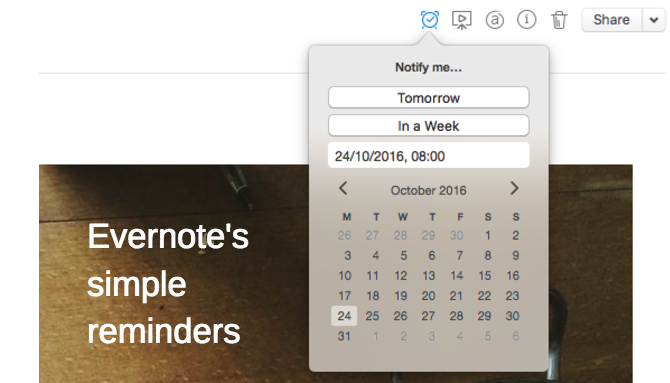
For OneNote-brugere, der ønsker at opsætte en påmindelse, er tingene mere komplicerede. Du skal markere individuelle noter som opgaver, som derefter vises som opgaver i Outlook Sådan bruges Outlook til enkel opgave og projektstyringOutlook kan fungere som et simpelt værktøj til styring af projekter og opgaver. Vi viser dig, hvordan du konfigurerer Outlook-opgaver til at indstille påmindelser og forfaldsdatoer, tildele to-dos og track tie. Læs mere . Opgaver, der er oprettet i Outlook, vises også i OneNote. Dette er fint, hvis du bruger Outlook. Men hvis du ikke gør det, er det langt fra ideelt.
Igen, selv OneNotes frustrerende påmindelsesopsætning er ikke tilgængelig for Mac-brugere.
5. Det er bare for anderledes
Jeg er parat til at få en stege til at sige dette, men OneNote er ofte bare for anderledes for alle, der er meget investeret i Evernote.
Enhver, der skifter til OneNote, skal være parat til i vid udstrækning at ændre deres organisatoriske opsætning. Ja, OneNote har en pænere grænseflade end Evernote. Og det er helt gratis. Men medmindre du er parat til omhyggeligt at redigere formatering og layout af hver af dine noter, virker OneNotes enorme række funktioner bare tyngende. Det er for meget.
Notetagning er normalt en simpel handling til at indsamle og sortere information, så de let kan findes i fremtiden. Til dette synes Evernote stadig det bedste valg.
Og for Mac-brugere synes valg af Evernote at være en no brainer. Antallet af begrænsninger, som Mac-brugere har, når de bruger OneNote, er latterligt. Hvis du har brugt Evernote i et hvilket som helst tidsrum, er der der værdifulde funktioner Maksimer Evernote med 5 kraftige funktionerMed over 100 millioner brugere er Evernote uden tvivl webens yndlingsproduktivitet og notebesparende værktøj. Vi sætter fokus på 5 under-værdsatte Evernote-funktioner og detaljerer deres værdi. Læs mere skal du næsten helt sikkert give op, når du flytter til OneNote.
Beslutningen er i sidste ende nødt til dig. Men for mig var det rod, OneNote lavede af mine noter, dets lette webklipper og overkonstruktionen af notetræning, nok til at vende mig tilbage til Evernote.
Hvad tænker du? Hvis du har prøvet både Evernote og OneNote, hvad besluttede du at holde fast ved? Og hvis ikke, hvem er du mest fristet til at bruge?
Rob Nightingale er uddannet filosofi fra University of York, UK. Han har arbejdet som social media manager og konsulent i over fem år, mens han har givet workshops i flere lande. I de sidste to år har Rob også været teknologiforfatter og er MakeUseOfs Social Media Manager og Newsletter Editor. Du finder ham som regel på rejse...